Kot strokovnjak za IT pogosto slišim ljudi spraševati o tem, da se particije trdega diska ne prikažejo v sistemu Windows 11/10. Obstaja nekaj različnih razlogov, zakaj se to lahko zgodi, zato bom tukaj pregledal nekaj najpogostejših. Najprej je pomembno preveriti, ali je particija dejansko tam. Če želite to narediti, lahko uporabite orodje, kot je upravljanje diskov ali Diskpart. Če je particija tam, bi jo morali videti v enem od teh orodij. Če particije ni, je verjetno izbrisana. To se lahko zgodi zaradi več razlogov, najpogostejši pa je, da ga je uporabnik pomotoma izbrisal. Če je temu tako, lahko poskusite uporabiti orodje za obnovitev podatkov, da vidite, ali lahko obnovite podatke s particije. Druga možnost je, da je particija poškodovana. To se lahko zgodi, če se particijska tabela poškoduje ali če je particija poškodovana. Če je temu tako, lahko poskusite uporabiti orodje, kot je TestDisk, da vidite, ali lahko popravite particijo. Končno je možno tudi, da pogon preprosto ni združljiv z Windows 11/10. To je relativno redko, vendar se lahko zgodi. V tem primeru boste morali poiskati gonilnik za pogon ali uporabiti drug operacijski sistem. Če imate težave s tem, da se particija trdega diska ne prikaže v sistemu Windows 11/10, je nekaj različnih stvari, ki lahko povzročajo težavo. Najprej preverite, ali je particija dejansko tam. Če je, lahko poskusite z orodjem za obnovitev podatkov obnoviti podatke s particije. Če je particija poškodovana, lahko poskusite uporabiti orodje, kot je TestDisk, da vidite, ali lahko particijo popravite. Nazadnje, če pogon preprosto ni združljiv z Windows 11/10, boste morali poiskati gonilnik za pogon ali uporabiti drug operacijski sistem.
Operacijski sistem Windows uporabnikom omogoča ustvarjanje različnih particij na trdem disku. Te particije trdega diska lahko uporabljajo za različne namene, kot je namestitev operacijskega sistema Windows, shranjevanje podatkov itd. Vse particije, ki jih ustvarite na trdem disku, so vidne v File Explorerju. Do njih lahko dostopate tako, da odprete File Explorer. Nekateri uporabniki so po odprtju File Explorerja ugotovili, da njihov trdi disk manjka. Če particija trdega diska v Raziskovalcu datotek ni vidna ali manjka, do podatkov, shranjenih na njej, ni mogoče dostopati, dokler je znova ne naredite vidne. Če tvoj particije trdega diska se ne prikažejo v sistemu Windows 11/10 , vam bodo rešitve v tem članku zagotovo pomagale odpraviti težavo.

magnetna povezava do neposrednega prenosa
Particija trdega diska se ne prikaže v sistemu Windows 11/10
Če se vaša particija trdega diska iz nekega razloga ne prikaže v sistemu Windows 11/10, je tukaj nekaj nasvetov, ki jih morate upoštevati, da odpravite to težavo.
- Posodobite gonilnike trdega diska
- Dodelite drugo črko pogona
- Zaženite orodje za odpravljanje težav s strojno opremo in napravami
- Preverite, ali je particija trdega diska skrita ali ne
- Preverite nedodeljene diskovne particije v upravljanju diskov.
Oglejmo si vse te popravke podrobno.
1] Posodobite gonilnike trdega diska
Eden od možnih vzrokov za to težavo so poškodovani ali zastareli gonilniki trdega diska. Zato predlagamo, da posodobite gonilnike trdega diska in preverite, ali to pomaga. Če želite to narediti, prenesite najnovejši gonilnik trdega diska s spletnega mesta proizvajalca in ga ročno namestite v sistem.
To bi moralo odpraviti težavo.
2] Dodelite drugo črko pogona
Če črka pogona ni dodeljena particiji trdega diska, je Windows ne bo prikazal v File Explorerju. Odprite Upravljanje naprav in preverite, ali je tej particiji dodeljena črka pogona. Upoštevajte, da ta rešitev ne deluje, če imate nedodeljeno particijo.
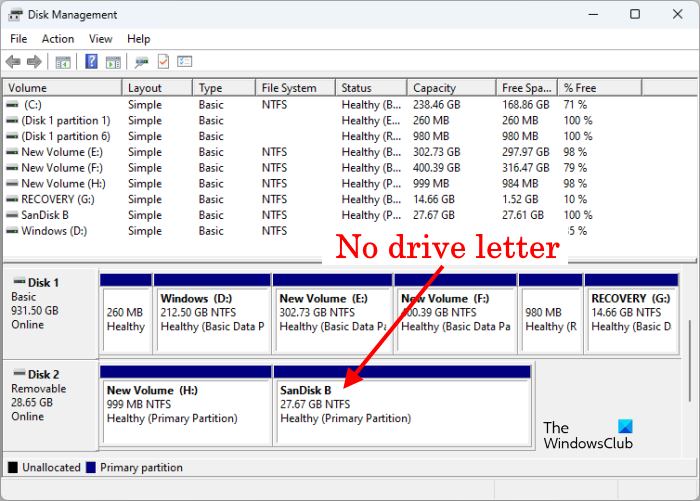
Če vam Upravljanje diskov prikaže particijo trdega diska brez črke pogona, kot je prikazano na zgornji sliki zaslona, sledite spodnjim korakom, da dodelite novo črko pogona.
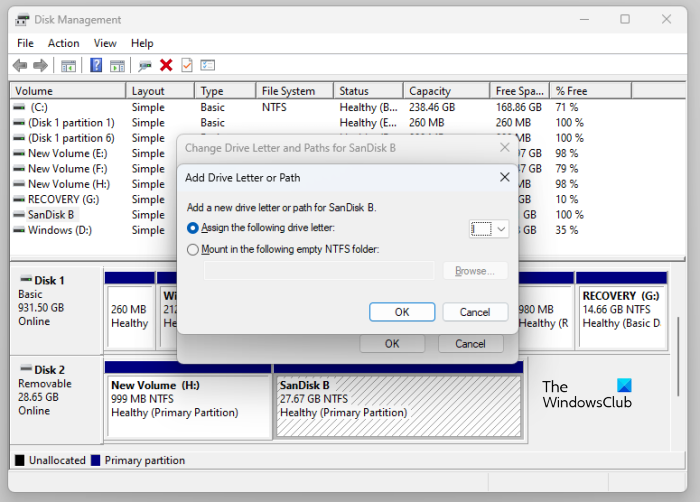
- Z desno miškino tipko kliknite particijo trdega diska in izberite Spremenite črko pogona in poti .
- Kliknite Dodaj .
- Izberite Dodelite naslednjo črko pogona in na spustnem seznamu izberite črko pogona.
- Kliknite GLOBA .
Zdaj odprite File Explorer in tam boste videli particijo trdega diska. Če ne, z desno miškino tipko kliknite in izberite Osveži . V sistemu Windows 11 z desno miškino tipko kliknite in izberite ' Prikaži več možnosti > Osveži ».
3] Zaženite orodje za odpravljanje težav s strojno opremo in napravami
Orodje za odpravljanje težav s strojno opremo in napravami je avtomatizirano orodje, ki uporabnikom pomaga odpraviti težave, povezane s strojno opremo (če je to mogoče). Particije trdega diska niso prikazane. Zato lahko težavo odpravite z zagonom orodja za odpravljanje težav s strojno opremo in napravami. To orodje za odpravljanje težav ni na voljo v nastavitvah sistema Windows 11/10. Zato morate v skrbniškem ukaznem pozivu zagnati naslednji ukaz:
|_+_|4] Preverite, ali je particija trdega diska skrita ali ne
Windows 11/10 omogoča uporabnikom, da skrijejo določene ali vse particije trdega diska. To lahko storite tako, da konfigurirate nastavitve pravilnika lokalne skupine (ne za uporabnike izdaje Windows 11/10 Home) in spremenite register Windows. Če imate računalnik v skupni rabi in imajo vsi člani vaše družine dostop do skrbniškega računa v vašem sistemu, ima eden od njih morda skrite particije trdega diska s prilagajanjem nastavitve pravilnika lokalne skupine ali spreminjanjem registra.
Odprite urejevalnik pravilnika lokalne skupine in se pomaknite na naslednjo pot:
|_+_|Išči ' Skrij določene pogone v Moj računalnik ' na desni strani. Če se pokaže Nastaviti , dvokliknite nanj in izberite Ni nastavljeno . Po tem kliku Prijavite se in nato kliknite GLOBA .
kako najti nastavitve oglasov na facebooku
Če želite isto preveriti v registru Windows, odprite urejevalnik registra in pojdite na naslednjo pot. Preden nadaljujete, priporočamo, da ustvarite obnovitveno točko sistema in varnostno kopirate svoj register.
|_+_| 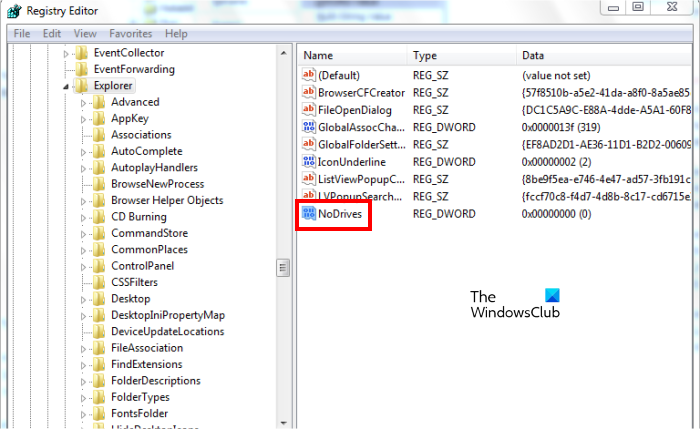
Bodite prepričani, da izberete Raziskovalec tipko na levi strani. Iskati NoDrives Vrednost na desni strani. Če obstaja vrednost, jo odstranite.
Ko dokončate zgornje korake, znova zaženite računalnik. Po ponovnem zagonu računalnika boste v Raziskovalcu videli skrite particije trdega diska.
5] Preverite nedodeljene diskovne particije v upravljanju diskov.
Nedodeljena particija pomeni, da na trdem disku ni dodeljenega prostora. Nekateri prizadeti uporabniki poročajo, da je bil na njihovih trdih diskih nedodeljen prostor. Moral bi ga tudi preveriti. Pri tem vam bodo pomagali naslednji koraki:
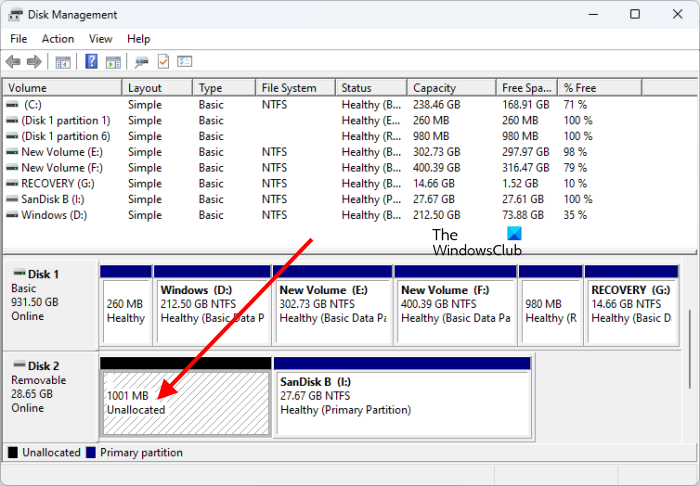
- kliknite Zmaga + X in izberite Upravljanje diska. Druga možnost je, da vnesete diskmgmt.msc v polju Zaženi, da odprete Upravljanje diskov.
- Videli boste nedodeljen prostor na trdem disku (če obstaja).
Nedodeljene particije trdega diska se v Raziskovalcu ne prikažejo, dokler ni ustvarjen nov nosilec. Težave se lahko pojavijo kadarkoli. Zato je vedno priporočljivo, da svoje podatke varnostno kopirate na zunanjo napravo za shranjevanje. Če niste varnostno kopirali podatkov, lahko še vedno popravite nedodeljeno particijo trdega diska brez izgube podatkov.
Če nobena od zgornjih rešitev ni odpravila težave, morate formatirati particijo trdega diska in na njej ustvariti nov preprost nosilec, da se znova prikaže v Raziskovalcu datotek. Če je particija trdega diska prikazana kot nedodeljena, jo lahko formatirate, ko ustvarite nov preprost nosilec. Pri tem vam bodo pomagali naslednji koraki:
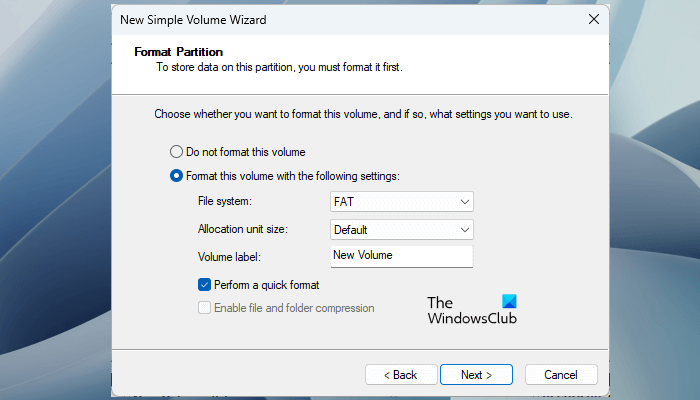
google maps se ne naložijo na chrome
- Z desno miškino tipko kliknite nedodeljeno particijo in izberite Nov preprost zvezek .
- Odpre se čarovnik za nov preprost nosilec. Kliknite Naslednji .
- Vnesite velikost v zahtevano polje ali pustite privzeto vrednost.
- Kliknite Naslednji .
- Dodelite novo črko pogona in kliknite Naslednji .
- Na naslednjem zaslonu izberite Formatirajte ta nosilec z naslednjimi nastavitvami .
- Izberite Datotečni sistem in kliknite Naslednji .
- Zdaj kliknite Konec .
Preberi : Kaj storiti, če je trdi disk sam izbrisal podatke.
Kako si ogledati particije v sistemu Windows 11?
Vse particije trdega diska, ki so na voljo uporabnikom, so prikazane v File Explorerju. Vendar pa obstajajo druge particije, ki ostanejo skrite v File Explorerju, ker nimajo črke pogona. Te particije vključujejo sistemsko rezervirano particijo, particijo EFI, obnovitveno particijo itd. Če si želite ogledati vse particije na trdem disku v sistemu Windows 11, morate odpreti aplikacijo Disk Management.
Kako narediti particijo diska vidno?
Particija trdega diska ostane skrita v naslednjih dveh primerih:
- Ko prostor na particiji ni dodeljen.
- Če particiji ni dodeljena črka pogona.
Če želite narediti particijo trdega diska vidno v File Explorerju, morate odpreti aplikacijo Disk Management in preveriti, kateri od zgornjih dveh primerov je pravilen. Če prostor na particiji ni dodeljen, ustvarite nov preprost nosilec, da bo viden v Raziskovalcu datotek. Ta postopek zahteva formatiranje particije trdega diska.
Če imate podatke na particiji trdega diska, vendar upravljanje diska prikazuje svoj prostor kot nedodeljen, ne morete uporabiti zgornje metode, saj bo izbrisal vse podatke na particiji trdega diska. Če se želite spoprijeti s takšno situacijo, lahko uporabite druge metode za popravilo nedodeljenega prostora na particiji trdega diska, ne da bi izbrisali podatke, shranjene na njej. O tej metodi smo govorili prej v tem članku.
Če particiji ni dodeljena črka pogona, dodelite novo črko pogona prek aplikacije Disk Management. Po dodelitvi nove črke pogona prizadeti particiji bo ta postala vidna v Raziskovalcu.
Drugi vzroki za manjkajoče ali skrite particije trdega diska so napake trdega diska, zastareli ali poškodovani gonilniki trdega diska in okužba z virusi. V takem primeru zaženite pregled chkdsk, pregled virusov in posodobite gonilnike trdega diska.
Preberi več : Kako pospešiti trdi disk in izboljšati zmogljivost v sistemu Windows.















